Pirmą kartą įdiegus programą "Standard Apskaita", rekomenduojame peržiūrėti video pamoką "Pradžia". Pirmą kartą atsidarius programą, išvysite pagrindinį programos valdymo langą. Jame rasite visus pagrindinius mygtukus, reikalingus programos valdymui, taip pat ir mygtuką "Įvesti įmonės rekvizitus", kuris pradings, kai tik įvesite ir išsaugosite įmonės rekvizitus.
Taip pat sukurkite naują programos vartotoją, pasirinkę mygtuką "Sukurti naują vartotoją". Šiame lange nurodykite ir galiojantį el. pašto adresą. Juo gausite patvirtinimo laišką ir galėsite susikurti savo StandardID, kurį naudosite prisijungimui prie programos
Nepatvirtinus el. pašto adreso per 5 dienas nuo įmonės registravimo, nebegalėsite prisijungti prie programos Standard Apskaita. Taip pat tik patvirtinti el. pašto adresai galioja kaip Standard ID, su kuriuo galėsite prisijungti prie MyStandard savitarnos portalo (apie jį daugiau informacijos rasite klausime "My Standard savitarnos portalas"
Į nurodytą el. pašto adresą negavus registracijos laiško, pirmiausia rekomenduojame patikrinti "Spam" aplanką. Taip pat nepatvirtinus el. pašto registracijos programa Standard Apskaita jums apie tai primins ir leis pakartotinai persiųsti el. pašto patvirtinimo laišką.
Pamiršus prisijungimo slaptažodį, jį galite atstatyti MyStandard savitarnos portale: https://mystandard.hansaworld.com/loginpage. Prisijungimo lange spauskite "Priminti slaptažodį". Tuomet įveskite jūsų StandardID (t.y. jūsų el. pašto adresą) bei spauskite "Siųsti". Netrukus nurodytu el. paštu gausite instrukcijas, kaip susikurti naują slaptažodį - nuo šiol prisijungti prie sistemos galėsite su naujai sukurtu slaptažodžiu.
Pirmą kartą atsidarius programą Standard Apskaita, valdymo lango viršuje matysite ikoną "Įvesti įmonės rekvizitus". Čia reikia įvesti įmonės adresą, telefono numerį, registracijos numerį ir kitus įmonės duomenis. Šiame lange įvesta informacija bus spausdinama ant visų jūsų dokumentų, taip pat ir sąskaitų faktūrų. Įvedę visą norimą informaciją, paspasukite mygtuką "Sukurti įmonę" lango apačioje.
Jeigu norite naudotis Standard Apskaita iš kito įrenginio, jūs galite prisijungti prie jau sukurtos įmonės.
Naudojantis Standard Apskaita Windows ar Mac kompiuteriuose, tai paprasčiausia padaryti yra naudojantis MyStandard portalu:
Jeigu norite prisijungti prie jūsų įmonės iš mobilaus įrenginio, atlikite šiuos veiksmus:
Standard Apskaita programa yra palaikoma šiose operacinėse sistemos: OSX, Windows, Android ir iOS. Mobiliesiems įrenginiams skirtas programėles galite parsisiųsti iš Google Play (Android) ir App Store (iOS) parduotuvių. OSX bei Windows operacinėms sistemos skirtą programos versiją galite parsisiųsti iš http://standardapskaita.lt/lit/accounts, paspaudus mygtuką "Parsisiųskite".
Kliento savitarnos portale My Standard kiekvienas klientas, bet kuriuo jam patogiu metu, galės savarankiškai valdyti savo serverį ir atlikti kitus veiksmus:
Kaip prisijungti?
Informaciją, kaip prisijungti prie My Standard puslapio, rasite mūsų DUK klausime "Kaip prisijungti prie My Standard"?
Prisijungę prie My Standard puslapio, pamatysite savo įmonės informaciją kairėje puslapio pusėje.
Paspauskite "Kompanija", norėdami atidaryti papildomas meniu funkcijas.
Pamatysite šiuos pasirinkimus: Prieigos valdymas, Serverio valdymas ir Mokėjimai.
Prieigos valdymas
Valdykite vartotojus
Funkcija “Vartotojų valdymas” leis jums pridėti vartotojus ir valdyti jų prieigą prie jūsų įmonės per My Standard puslapį.
Pasirinkus “Vartotojų valdymas” atsidarys naujas langas, kuriame galėsite nustatyti prieigos teises kiekvienam programos vartotojui.
Čia taip pat galite pridėti naujus vartotojus, pasirinkdami “Pridėti vartotoją” funkciją. Kai pridėsite naują vartotoją, jis iš karto galės valdyti įmonės informaciją per My Standard puslapį, tačiau neturės prieigos prie duomenų bazės. Tam, kad vartotojas galėtų prisijungti ir prie My Standard puslapio, ir prie duomenų bazės, turite papildomai sukurti vartotoją ir programoje.
Įmonės ir serverio valdymas
Pradėti ar sustabdyti serverį
Jei randate problemą, kuri gali būti išspręsta sustabdant ar perkraunant jūsų serverį, dabar galite padaryti tai patys. Taip pat galite atlikti priverstinį sustabdymą, pasirenktant meniu funkciją “Sustabdyti serverį priverstinai”.
Atnaujinti versiją
Pasirinkimas “Atnaujinti funkciją” leis jums atnaujinti jūsų programą į naujausią prieinamą versiją. Jei žinote, kad naujausioje versijoje yra naudingų pakeitimų, pasirinkite šią funkciją, norėdami atsinaujinti savo programą. Mes rekomenduojame visada naudotis vėliausia programos versija.
Atsarginės kopijos
Atsarginėse kopijose galėsite peržiūrėti visas sukurtas atsargines duomenų bazės kopijas. Pasirinkus šią funkciją, bus rodoma vėliausia sukurta atsarginė kopija. Naudojantis programa Standard Apskaita, atsarginės duomenų bazės kopijos bus sukurtos automatiškai kiekvieną kartą, išjungus programą (t.y. kiekvieną kartą kai atsijungsite nuo programos Standard Apskaita). Programoje Standard ERP, laikas, kada bus sukurta atsarginė kopija priklauso nuo to, koks yra pasirinktas kopijos tipas - tai gali būti duomenų bazės atsarginė kopija, tekstinė kopija ar žurnalas. Taip pat, kiekvienas vartotojas gali nusistatyti laiką, kada turėtų būti kuriamos kopijos.
Sukurti atsarginę kopiją
Ši funkcija pasiekiama tik kai programa yra išjungta. Norėdami pasinaudoti šia funkcija, sustabdykite savo serverį, ir tada pasirinkite “Sukurti atsarginę kopiją”. Atsarginės jūsų duomenų bazės kopijos bus automatiškai sukurtos ir jas pasiekti galėsite atsarginių kopijų sąraše. Šios atsarginės kopijos yra užšifruotos.
Bylų tvarkyklė
Įkelkite arba parsisiųskite savo bylas, HAL duomenis, logotipus ir paveiksliukus.
Įvykių žurnalas
Įvykių žurnale galėsite peržiūrėti įrašus apie jūsų įmonės veiklą. Galėsite peržiūrėti ir sekti informaciją kada buvo sukurtos atsarginės kopijos ir koks vartotojas buvo prisijungęs prie sistemos konkrečiu laiku. Atkreipkite dėmesį, kad laikas, įrašytas į šį žurnalą, gali nesutapti su jūsų laiko zona.
Atsisiųsti
Paspaudę mygtuką “Atsisiųsti” galėsite pasirinkti, ar atsisiųsti klientą, kuris prisijungs prie jūsų serverio ar prisijungti naudojant Web klientą, su kuriuo galėsite prisijungti iš savo naršyklės. Šie pasirinkimai reiškia, kad jūs galite prisijungti prie savo programos bet kuriuo metu, būdami bet kurioje vietoje.
Mokėjimai
Sąskaitos
Ši funkcija nukreips jus į sąskaitų skyrių jūsų programos el. parduotuvėje. Čia galėsite peržiūrėti ir parsisiųsti visas jums reikalingas sąskaitas.
Galiojantys užsakymai
Ši funkcija nukreips jus į prenumeratų skyrių jūsų programos el. parduotuvėje. Čia galėsite užsiprenumeruoti naujas funkcijas ar atsisakyti esamų.
Atkreipkite dėmesįJūsų debesijos serverio administravimas gali turėti įtakos jūsų sistemos darbui. Jei abejojate ką reikia daryti, rekomenduojame susisiekti su UAB “Standard Apps” ar jus aptarnaujančiu partneriu.
Eikite į https://mystandard.hansaworld.com/loginpage
Šiame puslapyje prisijunkite su savo My Standard prisijungimais. Savo Standard ID galite rasti:
Jei naudojatės Standard Apskaita:Jeigu nepavyksta prisijungti prie įmonės, pirmiausia patikrinkite, ar serveris veikia. Tai galite padaryti prisijungę prie MyStandard savitarnos portalo.
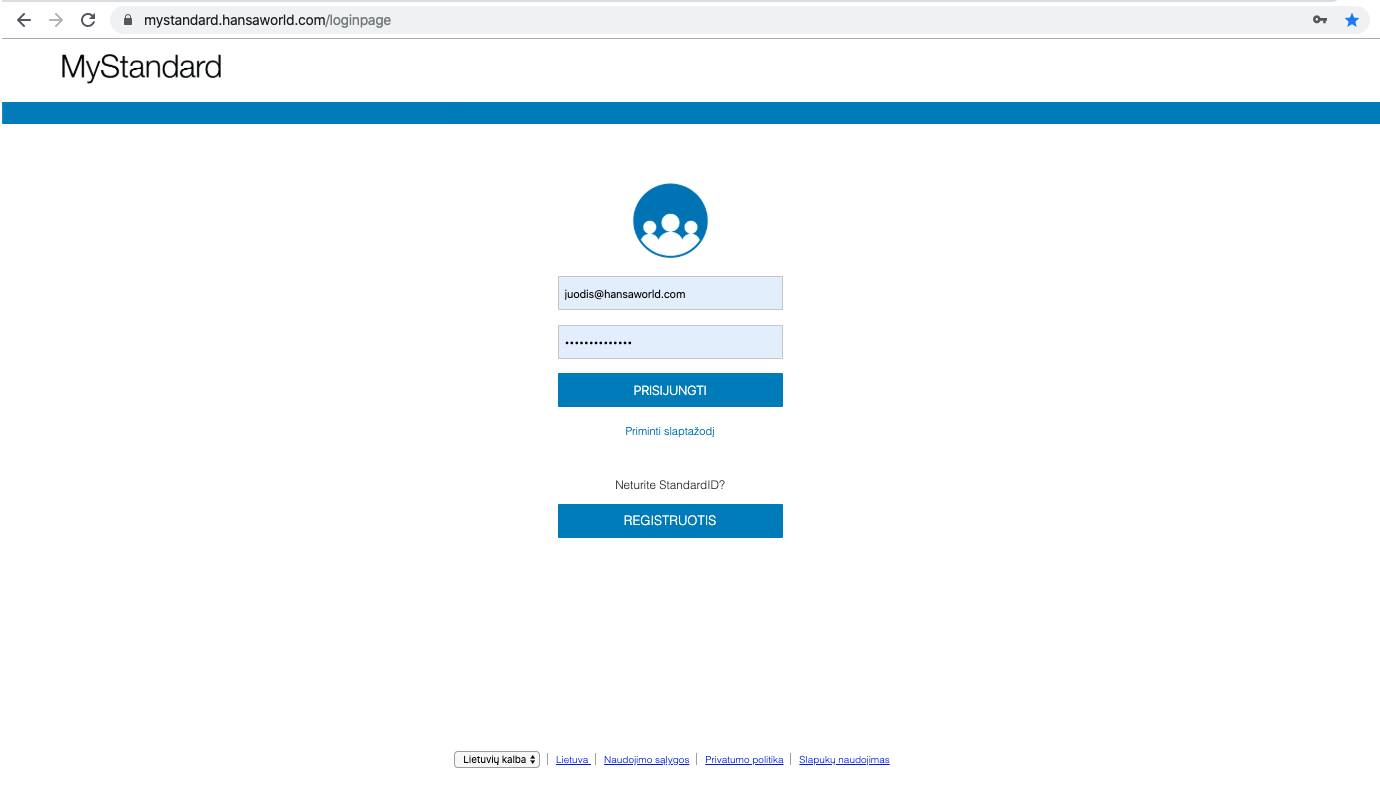
Kairėje pusėje matysite jūsų įmonę, paspauskite ant jos, kad pasirodytų valdymo sritis:
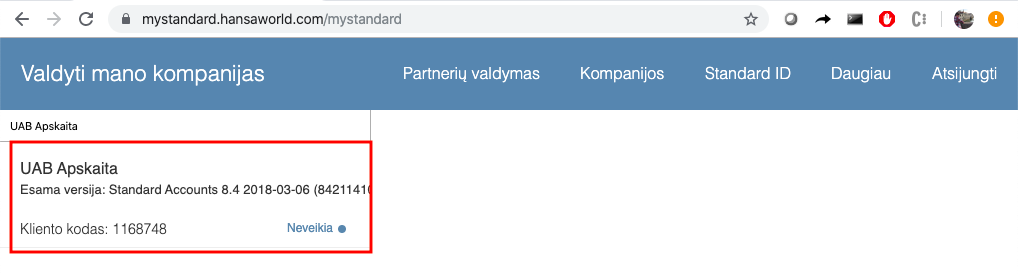
Jeigu serverio būklė nurodyta kaip "Neveikia", paspauskite mygtuką "Paleisti".
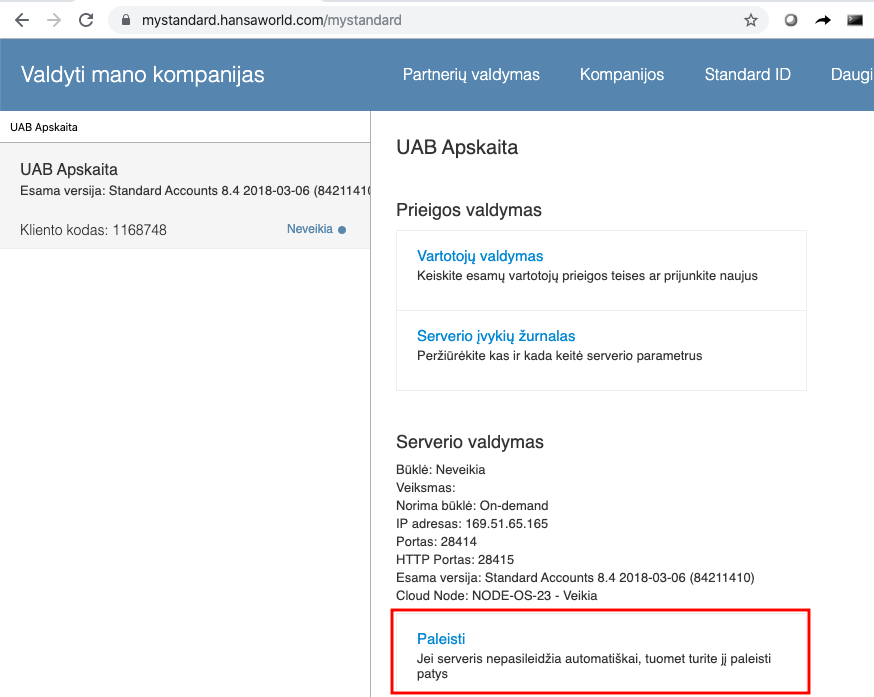
Serverio būklė turėtų pasikeisti į "Paleidžiamas".
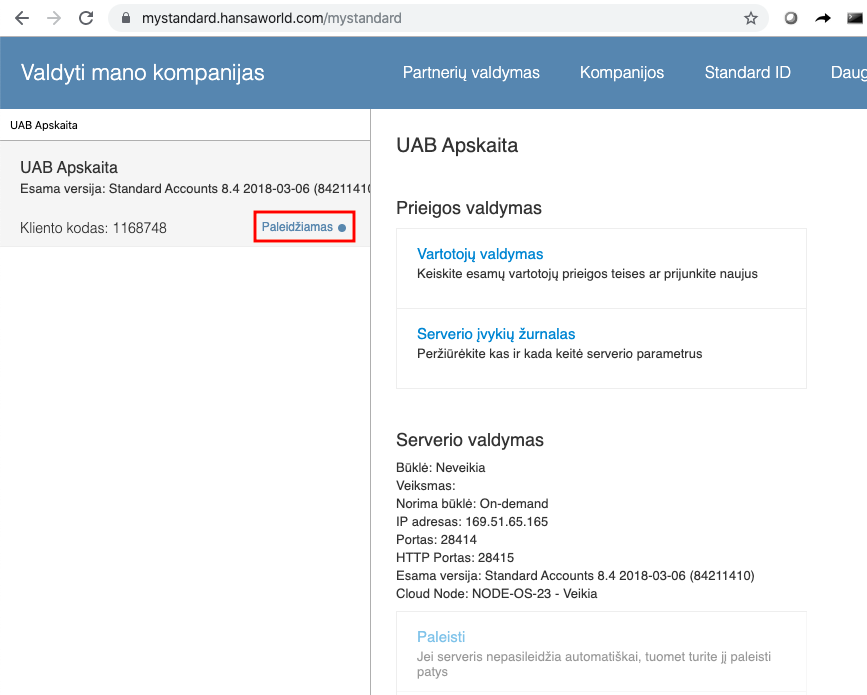
Po kelių akimirkų būklė turėtų pasikeisti į "Veikia". Jeigu po kelių minučių serverio būklė nepasikeičia, susisiekite su HansaWorld ofisu.
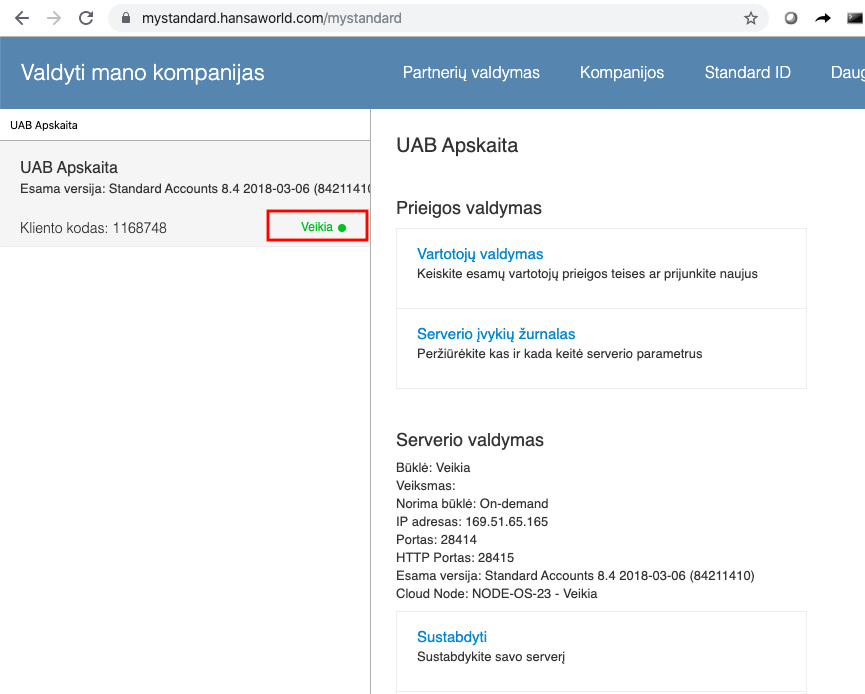
Integruotą el. parduotuvę rasite pagrindiniame programos Standard Apskaita lange, pasirinkę ikoną "Pridėti funkcijų". El. parduotuvėje galėsite patikrinti bei pakoreguoti jūsų paskyros duomenis, peržiūrėti gautas faktūras ir jų būkles bei užsisakyti papildomus funkcionalumus.
Funkcionalumų užsakymo langas yra paskirstytas į tris skiltis: Rekomenduojami, Premium funkcionalumai bei Galiojantys užsakymai. Rekomenduojami funkcionalumai yra populiariausi ir dažniausiai užsakomi tarp klientų. Jeigu norite peržvelgti daugiau galimų modulių ir funkcionalumų, pasirinkite Premium funkcionalumų skiltį. Jeigu norite peržiūrėti jau galiojančius užsakymus, pasirinkite "Galiojantys užsakymai" skiltį.
Norint užsakyti funkcionalumą spauskite mygtuką "Užsakyti" - tuomet užsakymas atsidurs jūsų pirkinių krepšelyje, kurį matysite viršutiniame dešiniajame kampe. Paspauskite ant pirkinių krepšelio, peržvelkite užsakymų informaciją, perskaitykite ir sutikite su sutarties sąlygomis ir nuostatomis bei spauskite mygtuką "Aktyvuoti". Priklausomai nuo pasirinkto apmokėjimo būdo jūsų funkcionalumas bus aktyvuotas iškart, arba būsite nukreipti į apmokėjimo platformas.
Visi programos Standard Apskaita vartotojai turi prieigą prie išsamių video pamokų, DUK skilties. Taip pat visada galite kreiptis į mūsų pagalbos forumą, kuriame atsakymo sulauksite per 24 val.
Visas gautas sąskaitas bei jų statusus už nurodytą laikotarpį galite peržiūrėti mūsų e-parduotuvėje. Ją galite pasiekti dviem būdais:
Visi duomenys yra saugiai kaupiami Cloud serveryje, kurį pasiekti galima per My Standard savitarnos portalą. Atsarginės duomenų kopijos yra daromos kiekvieną kartą išjungus programą. Atsarginę duomenų kopiją galite bet kada parsisiųsti į savo kompiuterį iš MyStandard savitarnos portalo.
Taip, jeigu jūsų įmonei reikalingas tik sąskaitų išrašymas, galite naudotis nemokama programos Standard Apskaita versija.
Smulkaus verslo atstovams, mažoms įmonėms, UAB, mažosioms bendrijoms, individualioms įmonėms, asmenims, dirbantiems pagal individualios veiklos pažymėjimus ar patentus.
Taip, programa yra visiškai lokalizuota ir atitinka Lietuvos įstatymus bei mokesčių sistemos reikalavimus.
Taip, programa atitinka i.SAF sistemos reikalavimus. i.SAF duomenų registras yra nemokamoje programos versijoje. Ataskaitą rasite modulyje Didžioji knyga >> Ataskaitos >> iSAF - joje galėsite patikrinti, kas bus eksportuota į failą, kurį pateiksite VMI. Norint išeksportuoti .xml formato failą, eikite į modulį Didžioji knyga >> Procesai >> Eksportai >> iSAF.
Daugiau informacijos apie iSAF veikimą rasite šiame forumo įraše.
Taip, programa atitinka i.VAZ sistemos reikalavimus. i.VAZ duomenų eksportą gausite užsisakę Sandėlio modulį. Užsisakius šį funkcionalumą, jums bus aktyvuota ataskaita bi eksportas i.VAZ. Ataskaitą rasite modulyje Sandėlis >> Ataskaitos >> iVAZ - joje galėsite patikrinti, kas bus eksportuota į failą, kurį pateiksite VMI. Norint išeksportuoti .xml formato failą, eikite į modulį Sandėlis >> Procesai >> Eksportai >> iVAZ.
Daugiau informacijos apie iVAZ veikimą rasite šiame forumo įraše.
Programa Standard Apskaita vienu metu gali dirbti iki 5 vartotojų. Kiekvieną papildomą vartotoją galite užsisakyti per el. parduotuvę.
Greičiausias būdas įvesti naują kontaktą yra pasinaudoti greitąja komanda programos valdymo lange. Įsitikinkite, kad esate Pardavimų knygos arba Pirkimų knygos moduliuose - apačioje bus nuoroda "Naujas Kontaktas". Paspaudus ją, galėsite sukurti kontaktą. Įveskite pavadinimą, kontaktinius duomenis, pažymėkite varnelę Pirkėjas/Tiekėjas (arba abi), Sąlygų kortelėje nurodykite pagrindines Pirkimo/Pardavimo mokėjimo sąlygas. Visus kontaktus galite peržiūrėti registre Kontaktai - ten taip pat galėsite sukurti naują kontaktą.
Greičiausias būdas įvesti naują prekę ar paslaugą yra pasinaudoti greitąja komanda programos valdymo lange. Įsitikinkite, kad esate Pardavimų knygos modulyje - apačioje bus nuoroda "Nauja Prekė". Paspaudus ją, galėsite sukurti prekę ar paslaugą. Įveskite prekės pavadinimą, kainą bei savikainą. Kodo (laukelis Nr.) vesti nebūtina, jeigu norite, kad jį automatiškai priskirtų sistema. Jeigu Nr. įvesite patys, kuriant kitą prekės kortelę sistema parinks sekantį numerį po prieš tai sukurtos prekės. Taip pat galite įkelti prekės nuotrauką paspaudę mygtuką "Pridėti paveiksliuką". Visas prekes galite peržiūrėti registre Prekės - ten taip pat galėsite sukurti naują prekę.
Jei turite klausimų apie prekės kortelę, rekomenduojame peržiūrėti video pamoką "Prekės. 1 dalis" ir "Prekės. 2 dalis".
Greičiausias būdas išrašyti sąskaitą yra pasinaudoti greitąja komanda programos valdymo lange. Įsitikinkite, kad esate Pardavimų knygos modulyje - apačioje bus nuoroda "Nauja Faktūra". Paspaudę ją, galėsite sukurti sąskaitą faktūrą. Įveskite pirkėją, mokėjimo sąlygas, prekes, ir išsaugokite. Prieš patvirtinant faktūrą įsitikinkite, jog duomenys įvesti teisingai pasirinkus dokumento peržiūrą. Norint patvirtinti faktūrą pažymėkite OK varnelę ir išsaugokite įrašą. Patvirtinus faktūrą jos redaguoti nebus galima.
Visas faktūras galite peržiūrėti registre Faktūros - ten taip pat galėsite sukurti naują faktūrą. Taip pat rekomenduojame peržiūrėti video pamoką "Nauja faktūra", kurią galite rasti programos valdymo lango viršuje.
Užsisakykite papildomą funkcionalumą "Automatinės DK operacijos" programos el. parduotuvėje. Užsisakius šį funkcionalumą, visoms operacijoms bus automatiškai sukuriamas įrašas Didžiojoje knygoje.
Prekes pajamuoti galite naudojant Sandėlio modulį (tai yra papildomas modulis kurį galite įsigyti pasirinkus "Pridėti funkcijų" pagr. lange):
Greičiausias būdas įvesti naują pirkimo faktūrą yra pasinaudoti greitąja komanda programos valdymo lange. Įsitikinkite, kad esate Pirkimų knygos modulyje - apačioje bus nuoroda "Nauja Pirkimų faktūra". Paspaudę ją, galėsite sukurti pirkimo faktūrą. Įveskite tiekėją, tiekėjo faktūros nr., sumą "Viso", nurodykite pirkimų DK sąskaitas, kurios bus kredituojamos, įsitikinkite, jog priskirtas teisingas PVM kodas, ir įveskite eilutės sumą. Pažymėjus paskutinę eilutę, neturinčią sumos (arba jeigu tai yra vienintelė faktūros eilutė) ir paspaudus Enter, sistema automatiškai įstatys likusią sumą (pvz.: jeigu laukelyje VISO įvedėte 121.00, įvedėte tik vieną DK sąskaitą eilutėje ir pasirinkote PVM kodą PVM1, paspaudus Enter laukelyje "Suma", sistema automatiškai įstatys sumą 100.00). Prieš patvirtinant faktūrą įsitikinkite, jog duomenys įvesti teisingai pasirinkus dokumento peržiūrą. Norint patvirtinti faktūrą pažymėkite OK varnelę ir išsaugokite įrašą.
Patvirtinus faktūrą jos redaguoti nebus galima. Visas pirkimo faktūras galite peržiūrėti registre Pirkimo faktūros - ten taip pat galėsite sukurti naują pirkimo faktūrą. Užsisakius Sandėlio modulį, pirkimo faktūras galėsite kurti tiesiai iš prekių gavimų, kuriais pajamuosite prekes, gautas į sandėlį.
Greičiausias būdas įvesti naują įplauką yra pasinaudoti greitąja komanda programos valdymo lange. Įsitikinkite, kad esate Pirkimų knygos modulyje - apačioje bus nuoroda "Naujas Mokėjimas". Paspaudus ją, galėsite sukurti mokėjimą. Įveskite mokėjimo datą, pasirinkite faktūrą (vieną ar daugiau - pasirinkimo lange matysite tik neapmokėtas ar nepilnai apmokėtas pirkimo faktūras) - visa informacija apie tiekėją ir faktūrą bus įkelta automatiškai. Įveskite mokamą sumą laukelyje "Mok. suma". Jeigu norite pridėti banko mokestį, susijusį su atliekamu mokėjimu, pasirinkite paskutinę užpildytą eilutę bei paspauskite dešiniuoju pelės mygtuku ant eilutės numerio - atsidariusiame meniu pasirinkite "Pridėti banko mokestį". Naujoje eilutėje įveskite banko mokesčio sumą laukelyje "Mok. suma".
Įsitikinus, kad informacija yra teisinga, pažymėkite varneles "Užsakyta" ir "OK" bei išsaugokite įrašą. Patvirtinus mokėjimą, jo redaguoti nebus galima. Visas įplaukas galite peržiūrėti registre Įplaukos - ten taip pat galėsite sukurti naują įplauką.
Greičiausias būdas įvesti naują mokėjimą yra pasinaudoti greitąja komanda programos valdymo lange. Įsitikinkite, kad esate Pirkimų knygos modulyje - apačioje bus nuoroda "Naujas Mokėjimas". Paspaudus ją, galėsite sukurti mokėjimą. Įveskite mokėjimo datą, pasirinkite faktūrą (vieną ar daugiau - pasirinkimo lange matysite tik neapmokėtas ar nepilnai apmokėtas pirkimo faktūras) - visa informacija apie tiekėją ir faktūrą bus įkelta automatiškai. Įveskite mokamą sumą laukelyje "Mok. suma".
Įsitikinus, kad informacija yra teisinga, pažymėkite varneles "Užsakyta" ir "OK" bei išsaugokite įrašą. Patvirtinus mokėjimą, jo redaguoti nebus galima. Visus mokėjimus galite peržiūrėti registre Mokėjimai - ten taip pat galėsite sukurti naują mokėjimą.
Taip, galite redaguoti visų dokumentų, ne tik sąskaitų formas. Užsisakykite funkciją "Dokumentų formų redagavimas" mūsų integruotoje el. parduotuvėje.
Trumpa pamoka kaip naudotis šia funckija (anglų kalba - https://www.youtube.com/watch?v=wEaxtS9A7sA)
Pirkėjų skolas galite peržiūrėti naudojant Pardavimų knygos ataskaitą. Ją rasite modulyje Pardavimų knyga >> Ataskaitos >> Pardavimų knyga. Pasirinkę šią ataskaitą galite nurodyti datą, kuriai norėtumėte matyti skolas (jeigu paliksite tuščią, sistema rodys pirkėjų skolas šiai dienai).
Taip pat galite pasirinkti, ar norite matyti visų neapmokėtų faktūrų likučius, ar tik faktūrų, kurių mokėjimo terminas yra pradelstas, likučius. Ataskaitą taip pat galite suformuoti į Excel ar PDF bylą ar spausdinti popierinę versiją - šį pasirinkimą nurodykite meniu "Išvestis". Nurodę pageidautinus parametrus, spauskite mygtuką "Vykdyti".
Skolas tiekėjams galite peržiūrėti naudojant Pirkimų knygos ataskaitą. Ją rasite modulyje Pirkimų knyga >> Ataskaitos >> Pirkimų knyga. Pasirinkę šią ataskaitą galite nurodyti datą, kuriai norėtumėte matyti skolas (jeigu paliksite tuščią, sistema rodys skolas tiekėjams šiai dienai).
Taip pat galite pasirinkti, ar norite matyti visų neapmokėtų faktūrų likučius, ar tik faktūrų, kurių mokėjimo terminas yra pradelstas, likučius. Ataskaitą taip pat galite suformuoti į Excel ar PDF bylą ar spausdinti popierinę versiją - šį pasirinkimą nurodykite meniu "Išvestis". Nurodę pageidautinus parametrus, spauskite mygtuką "Vykdyti".
Programa Standard Apskaita siūlo visas standartines buhalterines ir apskaitos ataskaitas. Pagrindinės klientų naudojamos ataskaitos pagal modulį yra šios:
Tam, kad vėl rodytų pagrindinį valdymo langą, paspauskite Cmd + M, arba pasirinkite "Valdymo langas" bylos meniu viršuje.
Jeigu užsisakėte Automatinių DK operacijų kūrimo funkcionalumą po to, kai jau sukūrėte faktūras ar kitus įrašus, jums reikės sukurti atitinkamas DK operacijas. Tai galite padaryti automatiniu būdu.
Pirmiausia pakeiskite modulį į Sistema. Toliau, pasirinkite Procesai >> Apdorojimai >> Sukurti D/K Operacijas.
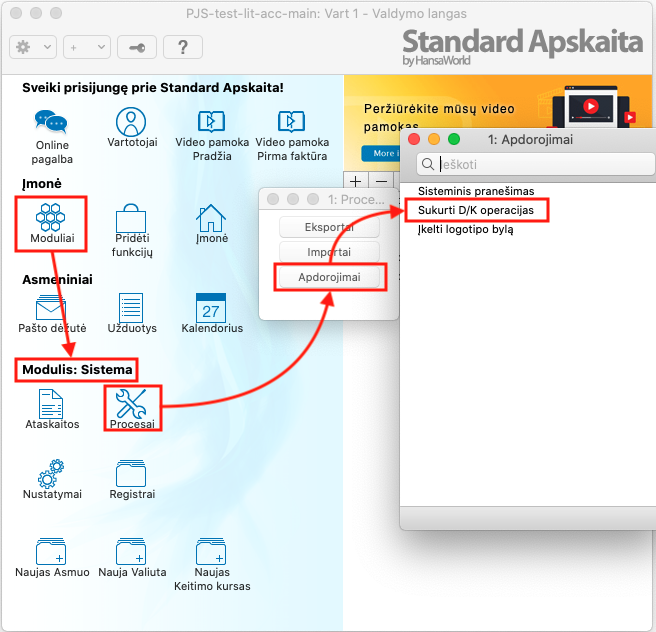
Kitame lange nurodykite, iš kurių įrašų norėtumėte kurti DK operacijas (pvz.: faktūros) ir paleiskite apdorojimą. Sistema automatiškai sukurs DK operacijams tiems įrašams, kurie jų neturi.
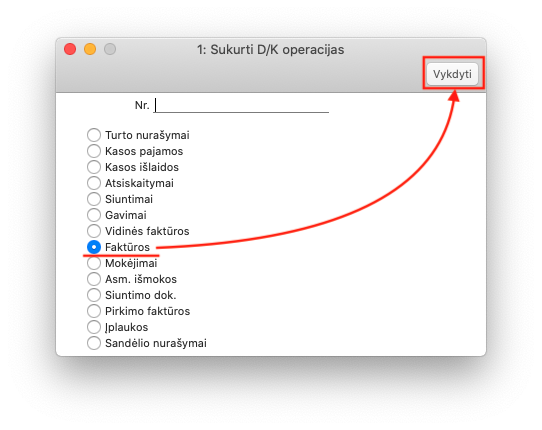
Forumas tikrinamas darbo valandomis. Stengiamės atsakyti į visas užklausas 24 valandų bėgyje.